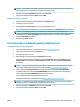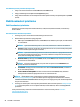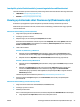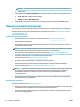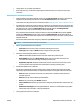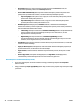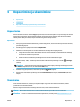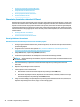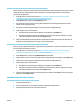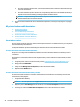Manual
● Kui valite skannimise kaamera abil, avaneb sisseehitatud kaamera. Kaamerat kasutades skannige
oma foto või dokument.
● Kui valite skannimise printeri skanneri abil, siis puudutage sätete ikooni sisendallika valimiseks ja
muutke siis skannimise sätteid ja puudutage seejärel skannimise ikooni.
MÄRKUS. Valige kindlasti õige sisendallikas, kui printer toetab skannimist nii
dokumendisööturist kui ka skanneri klaasilt.
4. Kui olete skannitud dokumendi või foto kohandamise lõpetanud, salvestage või printige see või jagage
seda.
HP printeritarkvara abil skannimine
●
Skannimine arvutisse
●
Scan to email (E-kirja skannimine)
●
Skannimise otsetee loomine (Windows)
●
Skannimissätete muutmine (Windows)
Skannimine arvutisse
Enne arvutisse skannimist veenduge, et HP soovitatud printeritarkvara on installitud. Printer ja arvuti peavad
olema ühendatud ja sisse lülitatud.
Lisaks peab Windowsi operatsioonisüsteemiga arvutites HP tarkvara eelnevalt käivitatud olema.
Arvutisse skannimise funktsiooni lubamine (Windows)
Kui printer on arvutiga ühendatud USB abil, lubatakse arvutisse skannimise funktsioon vaikimisi ja seda ei
saa keelata.
Kui funktsioon on keelatud, kuid te kasutate võrguühendust ja soovite funktsiooni uuesti lubada, siis tehke
järgmist.
1. Avage HP printeri tarkvara. Lisateavet leiate jaotisest Avage HP printeri tarkvara (Windows). lk 19.
2. Minge jaotisesse Skannimine .
3. Valige suvand Manage Scan to Computer (Arvutisse skannimise haldus).
4. Klõpsake käsku Enable (Luba).
Arvutisse skannimise funktsiooni lubamine (OS X ja macOS)
Arvutisse skannimise funktsioon on tehases vaikimisi lubatud. Kui funktsioon on keelatud ja soovite selle
uuesti lubada, tehke järgmist.
1. Avage Rakendus HP Utility.
MÄRKUS. HP utiliit paikneb kausta Applications (Rakendused) kaustas HP.
2. Klõpsake jaotises Scan Settings (Skannimissätted) suvandit Scan to Computer (Arvutisse skannimine).
3. Veenduge, et märkeruut Enable Scan to Computer (Luba arvutisse skannimine) on valitud.
34 Peatükk 4 Kopeerimine ja skannimine ETWW